2023 年最佳 5 款 OGV 到 MP4 轉換器的終極演練
如今,在線上傳珍貴文件,尤其是那些令人難忘的片段非常流行。最重要的是,與 WAV 和 MOV 等無損格式相比,MP4 和 WebM 等常用格式使您的工作更容易在線共享。但您是否知道另一種格式也非常適合在網站上上傳?它稱為 OGV 格式。在這篇文章中,我們策劃了一些最好的工具 將 MP4 轉換為 OGV 或相反亦然。請繼續關注,讓我們直接進入我們的重點。
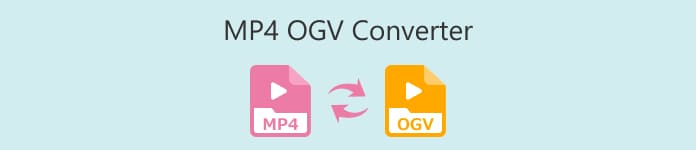
第1部分 MP4轉OGV轉換器比較表
在進入本次評測的重點之前,我們整理了我們將要討論的 OGV 到 MP4 轉換器的總體比較表。在這裡,您將看到它們的價格、適合的用戶以及安裝要求。
| 工具 | 價錢 | 適合用戶 | 兼容設備 |
| 視頻轉換大師 | 49.96/終生 | 新手到專家 | Windows 和 Mac |
| 免費在線MP4視頻轉換 | 自由 | 新手到專家 | 所有平台 |
| 轉換 | 自由 | 新手 - 一般 | 所有平台 |
| ffmpeg | 自由 | 專家 | Windows、Mac、Linux |
| VideoPro轉換器 | $25.95 / 年 | 平均 – 專家 | Windows 和 Mac |
第 2 部分:將 OGV 轉換為 MP4 的 5 個最佳工具
1. Video Converter Ultimate
列表中的第一個是一個全能程序,由於其批量轉換功能,可以將大量 MP4 文件轉換為 OGV。 視頻轉換大師 是一個一站式工具,不僅可以滿足您的轉換需求,還可以編輯您的素材以獲得附加趣味。此外,該工具利用 GPU 加速技術,實現流暢且快 50 倍的轉換速度。
優點
- Video Converter Ultimate 具有可自定義的輸出設置。
- 該工具提供超過 1000 種輸出格式。
- 訪問包含其他視頻和音頻操作功能的實用工具箱。
缺點
- 該工具的全部功能需要付費訂閱才能訪問。
第1步。 單擊下面的免費下載按鈕後開始安裝程序。確保點擊與您的計算機設備匹配的按鈕。
第2步。 程序在屏幕上啟動後,前往 加 按鈕上傳您的目標文件。或者,您可以更輕鬆地使用拖放功能。
第三步 最後,選擇文件的第一個輸出。下拉輸出選擇選項卡,前往視頻面板,然後選擇 OGV。設置好首選項後,單擊“轉換”按鈕將 MP4 轉換為 OGV。
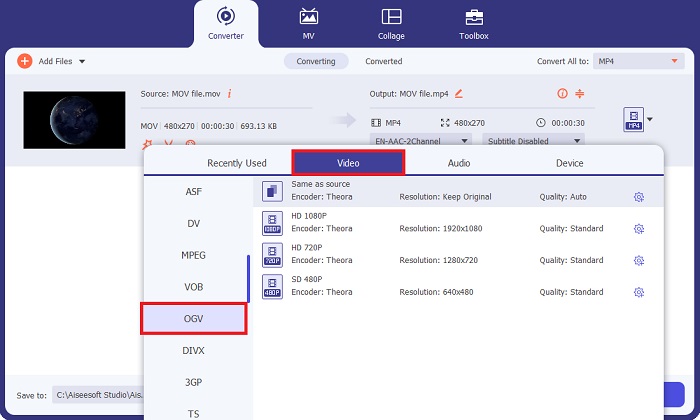
2. 免費在線 MP4 轉換器
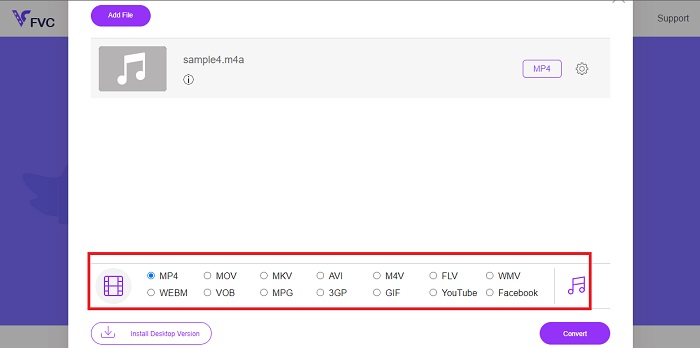
另一種方法是,您可以使用以下命令將視頻文件轉換為另一種格式: 免費在線MP4視頻轉換。這個程序很有前途,特別是對於需要其他方式在其設備上安裝離線工具的用戶來說。 Free MP4 Converter Online 還可以處理音頻格式,並允許您在轉換之前調整輸出質量。
優點
- Free MP4 Converter Online 擁有時尚且用戶友好的界面。
- 該程序提供超過 20 種視頻格式,如 MOV、OGV、MP4 和 FLV。
- 使用此工具無需支付隱藏費用,並且不會在轉換後的 MPG 到 OGV 文件上添加水印。
缺點
- 連接超時可能會中斷轉換過程。
- 該程序不提供壓縮器和修剪器等其他功能。
第1步。 首先,打開您常用的搜索引擎並登陸 Free MP4 Converter Online 的主頁。
第2步。 要上傳 MP4 文件,請點擊中心的“添加要轉換的文件”按鈕。之後,您的計算機目錄將出現,並選擇要處理的文件。
第三步 文件出現在縮略圖上後,請轉到屏幕底部的輸出列表。選擇 OGV 格式後,勾選“轉換”按鈕以啟動該過程。
3. 轉換
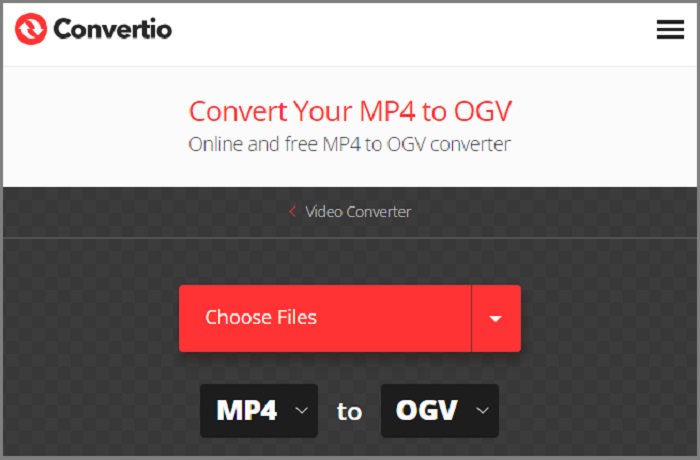
將 MP4 文件轉換為 OGV 的最快方法之一是 COnvertio。該在線解決方案不僅適用於直接轉換,而且當您選擇原始和投影輸出時,該程序會提供格式說明,以便用戶保持指導。最重要的是,該工具具有批量轉換和可修改的輸出設置。
優點
- 它允許用戶使用視頻編輯器編輯視頻文件。
- 該工具提供視頻壓縮器來最小化大文件。
缺點
- 該工具只能轉換最大大小為 300 MB 的文件。
4. FFmpeg
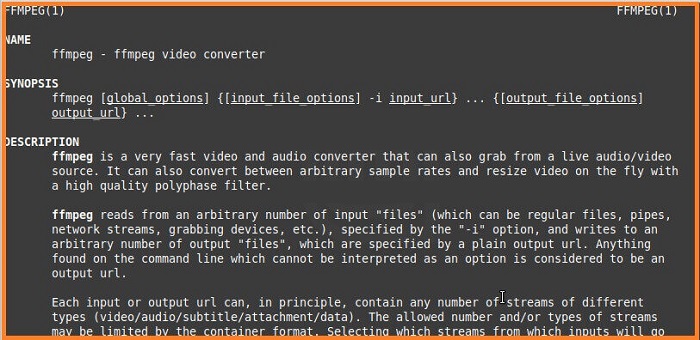
您是否知道還可以使用命令行轉換文件? Fast Forward MPEG(簡稱 Ffmpeg)是一種跨平台解決方案,可滿足您的錄製、轉換和流媒體需求。您可以使用特定的命令行,只需單擊幾下即可將 MP4 轉換為 OGG。除此之外,該工具還可以對媒體文件進行解碼、轉碼、流式傳輸和編碼。
優點
- 除了是一個將 OGV 轉換為 MP4 Ffmpeg 的工具。
缺點
- 您無法使用命令行解決方案調整輸出質量。
- 初學者可能會發現該程序很難導航。
5.VideoProc轉換器
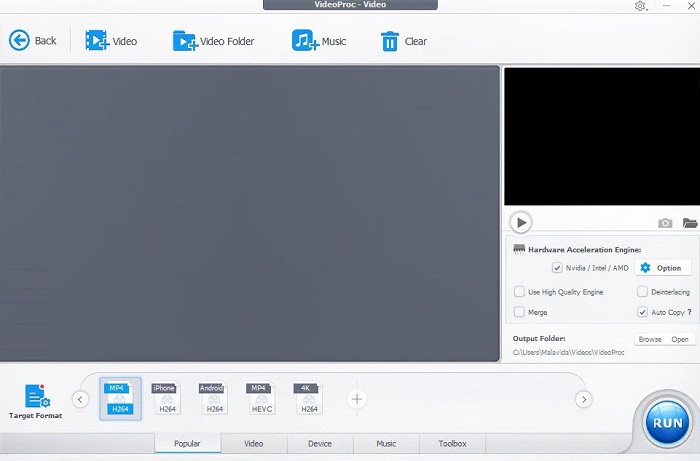
VideoProc Converter 擁有超過 420 多種可用格式,還滿足最佳 5 MP4 到 OGV 轉換器的剪輯要求。這款綜合工具由 GPU 加速提供支持,可充分利用您的轉換體驗。此外,除了視頻文件之外,它還可以很好地處理音頻轉換。另一方面,VideoProc Converter 允許您在將 MP4 文件轉換為 OGV 之前對其進行裁剪、剪切、旋轉和增強。
優點
- 這是一個易於使用的程序。
- VideoProc Converter 允許您在視頻上附加個性化水印。
- 這使您能夠管理高達 1080p 和 4k 分辨率的輸出質量。
缺點
- 免費試用僅限 7 天。
進一步閱讀:
如何在 Mac 和 Windows 上將 OGV 轉換為 M4V [簡單方法]
第 3 部分:關於 MP4 到 OGV 轉換器的常見問題解答
什麼是 OGV 格式?
我可以轉換 MP4 視頻嗎?
MP4和OGV一樣嗎?
OGG 是音頻文件嗎?
Chrome 可以玩 OGG 嗎?
結論
您擁有最壯觀的平台 在線將 OGV 轉換為 MP4 並離線! MP4 和 OGG 是根據您正在處理的內容滿足您需求的格式。



 視頻轉換大師
視頻轉換大師 屏幕錄影大師
屏幕錄影大師



